WordPress es una de las plataformas más utilizadas en el mundo para crear sitios web. Su popularidad trae múltiples beneficios, como una amplia comunidad y mucha documentación, pero también lo convierte en un objetivo frecuente de ataques y vulnerabilidades.
Por eso, tanto WordPress como los desarrolladores de temas y plugins publican actualizaciones de forma regular. Estas corrigen errores, mejoran el rendimiento y, sobre todo, cierran brechas de seguridad.
A continuación, te detallamos cómo actualizar WordPress de tres formas distintas, todas igual de válidas.
Antes de comenzar, se recomienda:
– Hacer una copia de seguridad del sitio antes de actualizar (por si algo falla o tus dependencias no son soportadas). Podés seguir esta guía para hacerlo.
– Verificar que tus temas y plugins sean compatibles con la nueva versión.
– Algunos métodos requieren acceder al panel de control de tu hosting. Si no recordás cómo hacerlo, te dejamos esta guía.
Tres formas de actualizar WordPress
Podés realizar la actualización por cualquiera de los siguientes métodos. Todos son válidos y seguros si seguís los pasos correctamente:
1. Desde el Administrador de WordPress (la forma estándar):
1. Inicia sesión en el panel de administración de WordPress: https://tudominio.com/wp-admin
2. Dirigite al menú lateral izquierdo y seleccioná: Escritorio -> Actualizaciones.
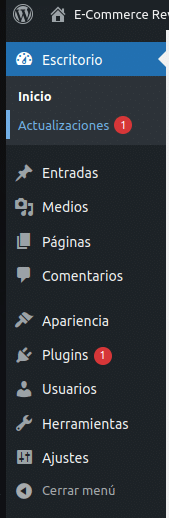
3. Si hay una nueva versión disponible, aparecerá un mensaje indicando «Actualizar a la versión [número]». Simplemente hacé clic en ese botón para iniciar el proceso.
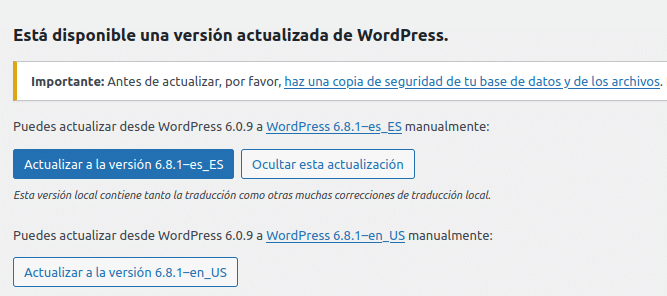
Esperá unos segundos. Al finalizar, verás un mensaje confirmando que la actualización fue exitosa.
También podés actualizar plugins y temas desde esa misma pantalla, siguiendo pasos similares.
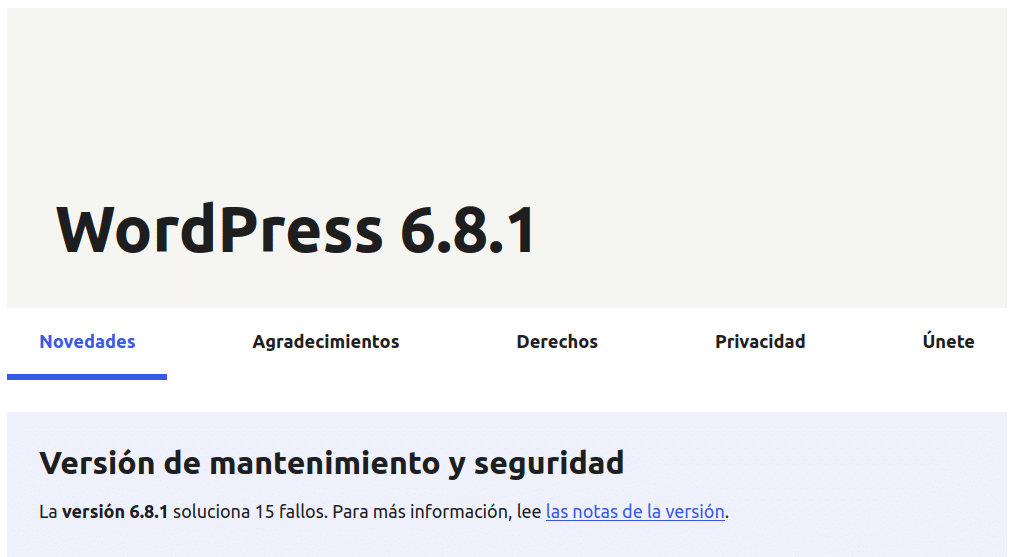
2. Desde WP Toolkit (más práctico si tenés varios sitios)
1. Accedé al panel de control de tu hosting, sino recordás cómo hacé clic aquí.
2. Dirigíte a la sección WP Toolkit o WordPress Management y hacé clic.
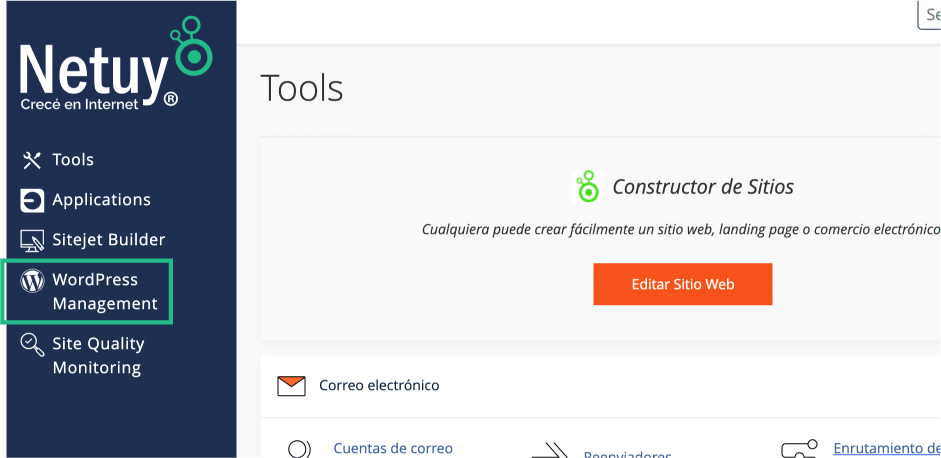
3. Verás un listado con tus sitios WordPress. Identificá el que querés actualizar.
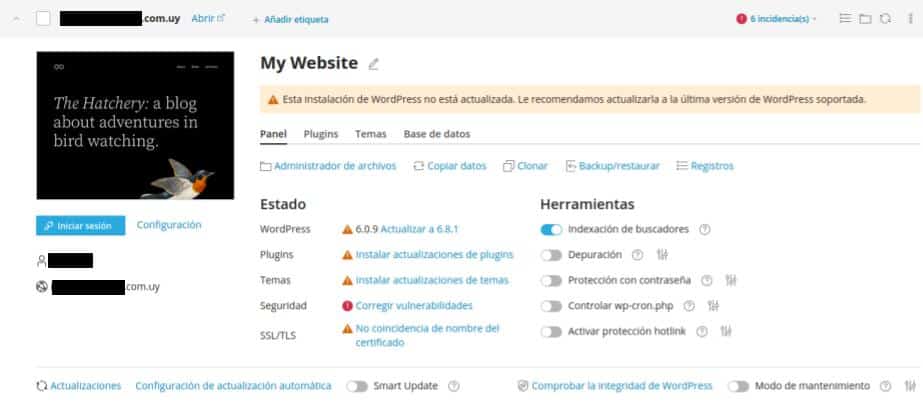
4. Si hay actualizaciones disponibles, se mostrará un aviso o ícono de advertencia.

5. Hacé clic en el botón de Actualizar (puede estar al lado del nombre del sitio o en la pestaña de actualizaciones).
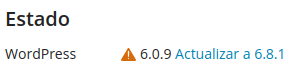
6. WP Toolkit te va a mostrar opciones:
- Actualizar solo el núcleo de WordPress
- Actualizar WordPress + plugins + temas
Elegí la opción que prefieras y hacé clic en el botón de confirmar (para este ejemplo, seleccionamos todas las opciones).
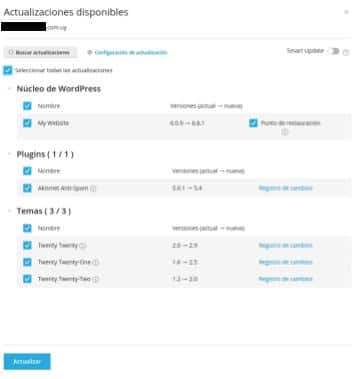
7. Esperá unos segundos mientras se actualiza. Al finalizar, verás una pantalla de confirmación.
3. Desde Installatron:
1. Accedé al panel de control de tu hosting, sino recordás cómo hacé clic aquí.
2. Dirigíte a la sección Installatron Applications Installer.
– Vas a ver una lista de tus sitios instalados. Buscá el sitio de WordPress que querés actualizar.
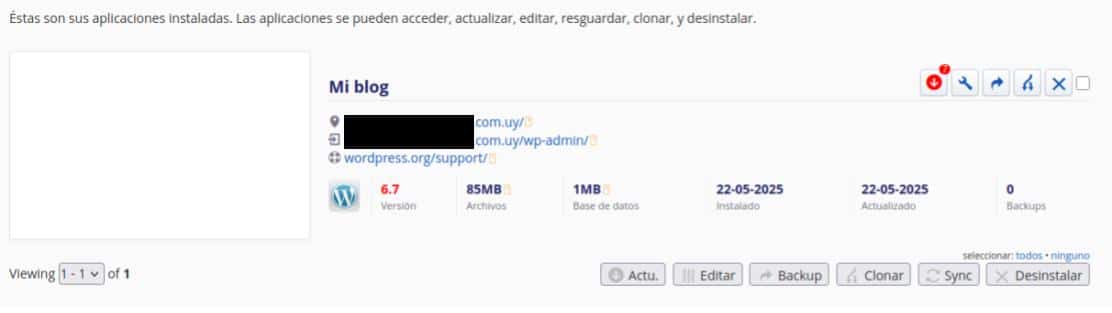
– Hacé clic en el ícono rojo similar a una flecha, el mismo indica que hay actualizaciones disponibles.
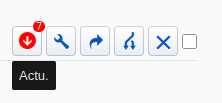
– Hacé clic y seguí las instrucciones, se podrá definir si solo actualizar la versión de WordPress y/o sus Plugins y Temas. Installatron hace una copia de seguridad automática antes de actualizar.
– Esperá unos segundos mientras se actualiza. Al finalizar, serás redirigido al inicio de Installatron, pudiendo ver el sitio actualizado.




